我想自己制作个u盘启动盘
1、打开下载安装好的小白一键重装系统工具,准备一个 8GB 以上的空白 U 盘,然后选择制作系统功能开始制作启动 U 盘。2、在制作系统列表中选择您想安装的操作系统,然后点击开始制作。3、备份好u盘重要资料后,选择确定格式化u盘。4、当下载完系统之后,将会自动制作U盘启动以及将下载系统和备份的资料导入到U盘里面,在此期间大家耐心等候。5、提示U盘已经制作完成后,可先预览下电脑启动快捷键,然后拔出u盘。(温馨提示 如果出现制作失败,请重新制作失败的U盘)。6、后面将u盘启动盘插入电脑中,进入u盘启动界面后进入pe,即可进行电脑的修复或者重装系统等操作。
有专用的启动U盘制作工具的,比如老毛桃
如果是像老毛桃这种以隐藏盘的方式启动的话,要修改隐藏盘里文件需要用到FblinstTool.exe 。如果你懂grub4dos的话修改起来很容易。不懂的话就学一下grub4dos这一伟大的启动引导器吧
U盘版的DOS启动盘 适用对象:没有软驱有U盘的朋友(嫌光盘麻烦的朋友)A、支持himem和emm386的内存管理,可以突破dos的640K常规内存的限制。B、可驱动各种常见类型的光驱(CDROM、DVD-ROM)。C、支持smartdrv磁盘缓冲加速,大大加快DOS下磁盘读写的速度,尤其是在DOS下安装系统的时候或GHOST镜像文件,它会为你节省很 多时间。D、可识别U盘,自动为其分配盘符。E、可选择是否支持NTFS分区。F、自动加载鼠标驱动。1、下载下面这个启动U盘制作工具:http://nnmm.arongsoft.com/dos/usboot.rarhttp://nnmm.arongsoft.net/dos/usboot.rar下载后,用它可以把你的U盘制作成DOS启动型,注意选择《工作模式》时,一定要选择HDD模式,按照工具的提示即可制作成功。2、下载下面这个rar压缩包,把里面的文件释放到U盘的根目录下,注意是根目录!如果你不需要支持NTFS分区和其他的DOS工具,请跳过第3步,直接看第4步。下载地址:http://nnmm.arongsoft.com/dos/dos-usboot-v1104.rarhttp://nnmm.arongsoft.net/dos/dos-usboot-v1104.rar3、下载下面的压缩包,把它们释放到U盘上:http://nnmm.arongsoft.com/dos/dosappV1104.rarhttp://nnmm.arongsoft.net/dos/dosappV1104.rar这个压缩包里包含了以下内容:DM955 dm万能版9.55,分区和修复硬盘的常用工具,执行文件:dm.com。DOS 最常用的dos外部命令和一些dos工具,最大限度的扩展你的dos功能。HDFIX 江民的硬盘修复王,修复硬盘的利器,菜鸟慎用,执行文件:jmhdfix.exe。 GHOST 各个DOS版本的GHOST,请选择你需要的。NDD2004 诺顿的磁盘医生2004的dos+win 的2合1版,用来修复硬盘的问题,dos下的执行文件:ndd.exe,windows下的执行文件:Ndd32.exe。NTFS 可在dos下读写NTFS分区的工具,对运行dos版的杀毒软件和备份ntfs分区的数据都有实际用途,可执行文件:ntfspro.exe。PQ805 最新的pqmagic的8.05版,dos下分区的利器,支持200G以上的大硬盘,可执行文件:pqmagic.exe。UCDOS ucdos98袖珍特别版,内含CCED5.18和WPS2.0,自带拼音和五笔输入法,Alt+F2启动拼音输入法,Alt+F5启动五笔输入法,右Shift键是中英文输入法切换键,启动ucdos:u.bat,启动cced:cced.exe,启动wps:wps.com。dos下转到U盘盘符,进入相应目录执行相应的程序即可。4、至此,你已经拥有了一个可以启动dos系统的U盘了。 5、将U盘插入USB口(最好将其他的USB设备暂时拔掉),重启电脑,在系统自检的界面上按Del键进入BIOS设置(如果是特殊BIOS, 请参考主板手册后确定按哪个键进入BIOS),进入BIOS FEATURES SETUP中,将Boot Sequence(启动顺序)设定为USB-HDD第一, 设定的方法是在该项上按PageUP或PageDown键来转换选项。设定好后按ESC一下,退回BIOS主界面,选择Save and Exit(保存并 退出BIOS设置,直接按F10也可以,但不是所有的BIOS都支持)回车确认退出BIOS设置。6、系统重启后会自动从U盘引导DOS系统,引导菜单有3个选项:boot dos with cdrom是驱动光驱,boot dos with cdrom+usb是驱动光驱和U盘,boot dos only只启动dos,并加载内存管理和smartdrv高速缓存。用↑↓键选择你需要的启动方式,回车确定。这里需要特别说明的是,如果你选择了boot dos with cdrom+usb项,在启动过程中会在扫描usb设备的时候停顿比较久(1-2分钟不等),大家不要以为死机,请耐心等待一下。7、启动成功后,会显示DOS LOADING SUCCESSFUL的字样并处于A:>的提示符下,至此DOS系统启动完毕,你现在就可以做你该做的事情了。四、硬盘版的DOS启动适合对象:没有软驱、U盘、刻录机、光驱的朋友(喜欢追求速度感的朋友)方法一:在新装系统(2K/XP/2003)之前,如果你的C盘是FAT32格式,那么你可以用dos启动盘启动系统后执行 sys c:命令,向C盘传递dos的系统文件,再安装2K/XP/2003(注意安装时不要改变C盘的分区格式),windows安装完毕后,再开机就会出现两个启动选项,让你选项是启动2K/XP/2003还是启动Microsoft Windows(即dos),↑↓键选择,回车确认。方法二:如果你已经安装了2K/XP/2003,或者系统盘是NTFS格式,但又想再安装dos,虽然可以通过修改一些系统文件来实现,但比较麻烦,在此推荐下面这个简单的方法:A、支持himem和emm386的内存管理,可以突破dos的640K常规内存的限制。B、可驱动各种常见类型的光驱(CDROM、DVD-ROM)。C、支持smartdrv磁盘缓冲加速,大大加快DOS下磁盘读写的速度,尤其是在DOS下安装系统的时候或GHOST镜像文件,它会为你节省很 多时间。D、可识别U盘,自动为其分配盘符。E、可选择是否支持NTFS分区。F、自动加载鼠标驱动。1、下载下面这个工具VFloopy的压缩包,解压缩到硬盘上,运行其中的VFloopy.exe,在《映像文件》栏上选择压缩包附带的那个NTFS.IMG,其他的一般不需要改动,直接点击《应用》按钮,确定,然后软件会要求你重启系统。http://nnmm.arongsoft.com/dos/VFloopy-ntfs-v1104.rarhttp://nnmm.arongsoft.net/dos/VFloopy-ntfs-v1104.rar2、系统重启后,在进入2K/XP/2003之前,引导菜单会多出一项《由虚拟启动软盘启动》,这个就是启动到DOS的选项了,选中它,回车就可以进入dos菜单,dos菜单的含意如下:Boot DOS with CDROM 驱动光驱Boot DOS with CDROM+USB. 驱动光驱和U盘Boot DOS with CDROM+NTFS.驱动光驱和支持NTFS分区Boot DOS ONLY 只启动dos,并加载内存管理和smartdrv高速缓存。用↑↓键选择你需要的启动方式,回车确定。这里需要特别说明的是,如果你选择了boot dos with cdrom+usb项,在启动过程中会在扫描usb设备的时候停顿比较久(1-2分钟不等),大家不要以为死机,请耐心等待一下。选择Boot DOS with CDROM+NTFS后,会自动加载NTFS读写工具,这样在dos下也可以对NTFS分区进行操作了,这一点对特殊用户非常有意义。3、至此硬盘版的DOS启动已经制作成功,只要你不重装系统或格式化系统盘,这个DOS引导菜单就会一直存在。 注意事项:不要随意用sys命令向系统盘传递系统,这样会破坏系统的引导信息
有专用的启动U盘制作工具的,比如老毛桃
如果是像老毛桃这种以隐藏盘的方式启动的话,要修改隐藏盘里文件需要用到FblinstTool.exe 。如果你懂grub4dos的话修改起来很容易。不懂的话就学一下grub4dos这一伟大的启动引导器吧
U盘版的DOS启动盘 适用对象:没有软驱有U盘的朋友(嫌光盘麻烦的朋友)A、支持himem和emm386的内存管理,可以突破dos的640K常规内存的限制。B、可驱动各种常见类型的光驱(CDROM、DVD-ROM)。C、支持smartdrv磁盘缓冲加速,大大加快DOS下磁盘读写的速度,尤其是在DOS下安装系统的时候或GHOST镜像文件,它会为你节省很 多时间。D、可识别U盘,自动为其分配盘符。E、可选择是否支持NTFS分区。F、自动加载鼠标驱动。1、下载下面这个启动U盘制作工具:http://nnmm.arongsoft.com/dos/usboot.rarhttp://nnmm.arongsoft.net/dos/usboot.rar下载后,用它可以把你的U盘制作成DOS启动型,注意选择《工作模式》时,一定要选择HDD模式,按照工具的提示即可制作成功。2、下载下面这个rar压缩包,把里面的文件释放到U盘的根目录下,注意是根目录!如果你不需要支持NTFS分区和其他的DOS工具,请跳过第3步,直接看第4步。下载地址:http://nnmm.arongsoft.com/dos/dos-usboot-v1104.rarhttp://nnmm.arongsoft.net/dos/dos-usboot-v1104.rar3、下载下面的压缩包,把它们释放到U盘上:http://nnmm.arongsoft.com/dos/dosappV1104.rarhttp://nnmm.arongsoft.net/dos/dosappV1104.rar这个压缩包里包含了以下内容:DM955 dm万能版9.55,分区和修复硬盘的常用工具,执行文件:dm.com。DOS 最常用的dos外部命令和一些dos工具,最大限度的扩展你的dos功能。HDFIX 江民的硬盘修复王,修复硬盘的利器,菜鸟慎用,执行文件:jmhdfix.exe。 GHOST 各个DOS版本的GHOST,请选择你需要的。NDD2004 诺顿的磁盘医生2004的dos+win 的2合1版,用来修复硬盘的问题,dos下的执行文件:ndd.exe,windows下的执行文件:Ndd32.exe。NTFS 可在dos下读写NTFS分区的工具,对运行dos版的杀毒软件和备份ntfs分区的数据都有实际用途,可执行文件:ntfspro.exe。PQ805 最新的pqmagic的8.05版,dos下分区的利器,支持200G以上的大硬盘,可执行文件:pqmagic.exe。UCDOS ucdos98袖珍特别版,内含CCED5.18和WPS2.0,自带拼音和五笔输入法,Alt+F2启动拼音输入法,Alt+F5启动五笔输入法,右Shift键是中英文输入法切换键,启动ucdos:u.bat,启动cced:cced.exe,启动wps:wps.com。dos下转到U盘盘符,进入相应目录执行相应的程序即可。4、至此,你已经拥有了一个可以启动dos系统的U盘了。 5、将U盘插入USB口(最好将其他的USB设备暂时拔掉),重启电脑,在系统自检的界面上按Del键进入BIOS设置(如果是特殊BIOS, 请参考主板手册后确定按哪个键进入BIOS),进入BIOS FEATURES SETUP中,将Boot Sequence(启动顺序)设定为USB-HDD第一, 设定的方法是在该项上按PageUP或PageDown键来转换选项。设定好后按ESC一下,退回BIOS主界面,选择Save and Exit(保存并 退出BIOS设置,直接按F10也可以,但不是所有的BIOS都支持)回车确认退出BIOS设置。6、系统重启后会自动从U盘引导DOS系统,引导菜单有3个选项:boot dos with cdrom是驱动光驱,boot dos with cdrom+usb是驱动光驱和U盘,boot dos only只启动dos,并加载内存管理和smartdrv高速缓存。用↑↓键选择你需要的启动方式,回车确定。这里需要特别说明的是,如果你选择了boot dos with cdrom+usb项,在启动过程中会在扫描usb设备的时候停顿比较久(1-2分钟不等),大家不要以为死机,请耐心等待一下。7、启动成功后,会显示DOS LOADING SUCCESSFUL的字样并处于A:>的提示符下,至此DOS系统启动完毕,你现在就可以做你该做的事情了。四、硬盘版的DOS启动适合对象:没有软驱、U盘、刻录机、光驱的朋友(喜欢追求速度感的朋友)方法一:在新装系统(2K/XP/2003)之前,如果你的C盘是FAT32格式,那么你可以用dos启动盘启动系统后执行 sys c:命令,向C盘传递dos的系统文件,再安装2K/XP/2003(注意安装时不要改变C盘的分区格式),windows安装完毕后,再开机就会出现两个启动选项,让你选项是启动2K/XP/2003还是启动Microsoft Windows(即dos),↑↓键选择,回车确认。方法二:如果你已经安装了2K/XP/2003,或者系统盘是NTFS格式,但又想再安装dos,虽然可以通过修改一些系统文件来实现,但比较麻烦,在此推荐下面这个简单的方法:A、支持himem和emm386的内存管理,可以突破dos的640K常规内存的限制。B、可驱动各种常见类型的光驱(CDROM、DVD-ROM)。C、支持smartdrv磁盘缓冲加速,大大加快DOS下磁盘读写的速度,尤其是在DOS下安装系统的时候或GHOST镜像文件,它会为你节省很 多时间。D、可识别U盘,自动为其分配盘符。E、可选择是否支持NTFS分区。F、自动加载鼠标驱动。1、下载下面这个工具VFloopy的压缩包,解压缩到硬盘上,运行其中的VFloopy.exe,在《映像文件》栏上选择压缩包附带的那个NTFS.IMG,其他的一般不需要改动,直接点击《应用》按钮,确定,然后软件会要求你重启系统。http://nnmm.arongsoft.com/dos/VFloopy-ntfs-v1104.rarhttp://nnmm.arongsoft.net/dos/VFloopy-ntfs-v1104.rar2、系统重启后,在进入2K/XP/2003之前,引导菜单会多出一项《由虚拟启动软盘启动》,这个就是启动到DOS的选项了,选中它,回车就可以进入dos菜单,dos菜单的含意如下:Boot DOS with CDROM 驱动光驱Boot DOS with CDROM+USB. 驱动光驱和U盘Boot DOS with CDROM+NTFS.驱动光驱和支持NTFS分区Boot DOS ONLY 只启动dos,并加载内存管理和smartdrv高速缓存。用↑↓键选择你需要的启动方式,回车确定。这里需要特别说明的是,如果你选择了boot dos with cdrom+usb项,在启动过程中会在扫描usb设备的时候停顿比较久(1-2分钟不等),大家不要以为死机,请耐心等待一下。选择Boot DOS with CDROM+NTFS后,会自动加载NTFS读写工具,这样在dos下也可以对NTFS分区进行操作了,这一点对特殊用户非常有意义。3、至此硬盘版的DOS启动已经制作成功,只要你不重装系统或格式化系统盘,这个DOS引导菜单就会一直存在。 注意事项:不要随意用sys命令向系统盘传递系统,这样会破坏系统的引导信息

怎么把U盘做成系统启动盘??要详细教程~!!!!!
网上搜索[老毛桃] ,有教程的.
512mb-至2Gu盘启动盘+winpe制作: 按的做就可以了,不需要量产什么的。下载:flashboot软件制作启动盘.:1.打开软件.2.下一步,选择其它:制作一个最小带dos启动u盘(m).3下一步.选择任何集于dos软盘或软盘镜像.4.下一不选择镜像文件:浏览选择98启动文件-dos98img. 下一步选择superflopp(usb-启动模式).下一步等待制作(有时需要提示拔下u盘在插上u盘)完成. U盘启动盘制作完成. 把ghost文件复制u盘,进入dos:A:> 后面直接输入ghost,回车,就进入ghost界面,可以操作了. 下载:usb-zip-winpe软件.解压后把文件复制到u盘,或者把文件直接解压到u盘也可以的. U盘启动盘加 winpe 工具制作完成. Flashboot 1.4:http://www.xker.com/plus/download.php?open=0&aid=53092&cid=3 usb-zip-winpe:http://www.downbank.cn/uploadimages/file_box/downbank0226%20USB-ZIP-WinPE.rar ghost:http://www.xdowns.com/soft/6/145/2008/Soft_40595.html http://www.xdowns.com/soft/softdown.asp?softid=40595
用通用PE工具做啊
512mb-至2Gu盘启动盘+winpe制作: 按的做就可以了,不需要量产什么的。下载:flashboot软件制作启动盘.:1.打开软件.2.下一步,选择其它:制作一个最小带dos启动u盘(m).3下一步.选择任何集于dos软盘或软盘镜像.4.下一不选择镜像文件:浏览选择98启动文件-dos98img. 下一步选择superflopp(usb-启动模式).下一步等待制作(有时需要提示拔下u盘在插上u盘)完成. U盘启动盘制作完成. 把ghost文件复制u盘,进入dos:A:> 后面直接输入ghost,回车,就进入ghost界面,可以操作了. 下载:usb-zip-winpe软件.解压后把文件复制到u盘,或者把文件直接解压到u盘也可以的. U盘启动盘加 winpe 工具制作完成. Flashboot 1.4:http://www.xker.com/plus/download.php?open=0&aid=53092&cid=3 usb-zip-winpe:http://www.downbank.cn/uploadimages/file_box/downbank0226%20USB-ZIP-WinPE.rar ghost:http://www.xdowns.com/soft/6/145/2008/Soft_40595.html http://www.xdowns.com/soft/softdown.asp?softid=40595
用通用PE工具做啊
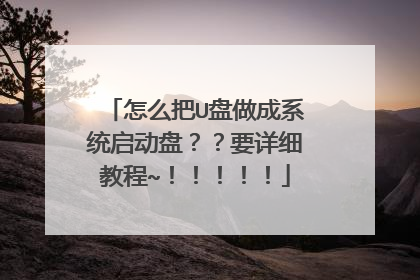
我想制作一个U盘启动盘,U盘有点小,怎么办
如果系统文件不放在U盘,1G的空间就很充足了 1、一般简单的U盘启动盘基本不耗多少内存,制作完成之后的引导文件大概几十MB,所以U盘并不会需要很大,普通1G的U盘即可。2、如果还需要放系统文件到U盘进行安装的话,就要根据系统问加你的大小来判断,如果是纯净的XP系统文件,一般文件的大小只有几百MB,所以1G的U盘足够了。3、如果是WIN7系统文件的话,那会需要的空间大一些,4G的U盘比较合适。 4、U盘启动盘制作完成后,只是一些小文件,普通容量的U盘(1G)就可以满足要求,基本上,大家的U盘容量都是4G、8G和16G的,所以,用户不需要刻意去买个大容量的U盘来进行制作。
我上次是帮其他人制作的256的U盘使用的是量产U盘解决的。 老的U盘性能还不错,使用最小的winpe小马的。http://dl3.newasp.net/soft1/XMPE2013.zip 很久没有使用过软件制作启动U盘了,不知道是否对。
Windows PE再加上集成一些磁盘工具,大约会占用300多M空间,你的512MU盘没有问题!再说现在U盘也很便宜,8GBU盘也就30元而已.. .
我上次是帮其他人制作的256的U盘使用的是量产U盘解决的。 老的U盘性能还不错,使用最小的winpe小马的。http://dl3.newasp.net/soft1/XMPE2013.zip 很久没有使用过软件制作启动U盘了,不知道是否对。
Windows PE再加上集成一些磁盘工具,大约会占用300多M空间,你的512MU盘没有问题!再说现在U盘也很便宜,8GBU盘也就30元而已.. .

大白菜超级u盘启动盘制作工具怎么用
1,将事先制作好的大白菜u盘插入电脑USB接口,然后重启电脑,在出现开机画面时按 F12 或一些其它常用的 Esc 或 Del、F2 之类的启动快捷键进入u盘启动进入PE选择界面,选择“【02】大白菜win8标准版(新机器)”回车键,进入pe系统桌面。2,进入pe系统桌面之后,会自动弹出大白菜PE装机工具窗口,这里我们点击“浏览”按钮,进入下一步的操作。3,如图下点击打开u盘中的ghost win7系统镜像包,然后点击“打开”进入下一步。4,等待大白菜PE装机工具提取所需要的系统镜像文件后,在下边选择一个空间较大的磁盘由于安装系统使用,然后点击“确定”进入下一步。5,点击“确定”进行系统安装。6,点击确定后,耐心等待系统文件释放至指定磁盘分区即可。7,以上步骤完成后,直接进入系统桌面。8、在重装系统过程中可能会多次正常重启电脑,这些都是正常现象,请大家耐心等候即可。以下就是重装完成后的系统界面。综上所述,就是相关最简单大白菜u盘装系统步骤的全部内容了,看完了大白菜软件的u盘装系统方法后,你是不是觉得U盘装系统其实忒简单呢?如果学习完了大白菜U盘安装系统还想要更多的资讯的话,欢迎登录我们的官网观看教程或者是继续关注小编的资讯!
详细步骤: 第一步:制作前的软件、硬件准备1、U盘一个(建议使用1G以上U盘)2、下载大白菜U盘装系统软件:大白菜U盘装系统工具下载主页3、下载您需要安装的ghost系统第二步:用大白菜U盘装系统软件作启动盘1、运行程序之前请尽量关闭杀毒软件和安全类软件(本软件涉及对可移动磁盘的读写操作,部分杀软的误报会导致程序出错!)下载完成之后WindowsXP系统下直接双击运行即可,WindowsVista或Windows7/8系统请右键点以管理员身份运行。点击进入大白菜U盘装系统-程序下载和运行2、插入U盘之后点击大白菜超级u盘启动制作工具教程以及怎么用按钮,程序会提示是否继续,确认所选U盘无重要数据后开始制作:大白菜超级u盘启动制作工具教程以及怎么用制作过程中不要进行其它操作以免造成制作失败,制作过程中可能会出现短时间的停顿,请耐心等待几秒钟,当提示制作完成时安全删除您的U盘并重新插拔U盘即可完成启动U盘的制作。第三步:下载您需要的gho系统文件并复制到U盘中将您自己下载的GHO文件或GHOST的ISO系统文件复制到U盘“GHO”的文件夹中,如果您只是重装系统盘不需要格式化电脑上的其它分区,也可以把GHO或者ISO放在硬盘系统盘之外的分区中。第四步:进入BIOS设置U盘启动顺序电脑启动时按“del”或“F8”键进入BIOS设置具体设置请参阅大白菜U盘装系统设置U盘启动教程 第五步:用U盘启动快速安装系统
大白菜U盘启动制作工具
下载一个大白菜超级u盘启动盘制作工具,然后打开软件,软件会提示你插入U盘的,你根据提示操作就可以了,很简单的,大白菜超级u盘启动盘制作工具下载地址: http://www.duote.com/soft/28365.html
U盘装系统的话,我是用【电脑店U盘启动盘制作工具】,超简单的,只需几步就行了,下载安装这个工具,点“一键制成u盘启动”,然后下载和解压你要的系统iso并复制那个gho文件到你的U盘gho目录(自己新建)下并命名为dnd.gho,u盘启动时按“一键安装gho到c盘”,就可以直接重装系统了 ,希望对你有帮助,呵呵
详细步骤: 第一步:制作前的软件、硬件准备1、U盘一个(建议使用1G以上U盘)2、下载大白菜U盘装系统软件:大白菜U盘装系统工具下载主页3、下载您需要安装的ghost系统第二步:用大白菜U盘装系统软件作启动盘1、运行程序之前请尽量关闭杀毒软件和安全类软件(本软件涉及对可移动磁盘的读写操作,部分杀软的误报会导致程序出错!)下载完成之后WindowsXP系统下直接双击运行即可,WindowsVista或Windows7/8系统请右键点以管理员身份运行。点击进入大白菜U盘装系统-程序下载和运行2、插入U盘之后点击大白菜超级u盘启动制作工具教程以及怎么用按钮,程序会提示是否继续,确认所选U盘无重要数据后开始制作:大白菜超级u盘启动制作工具教程以及怎么用制作过程中不要进行其它操作以免造成制作失败,制作过程中可能会出现短时间的停顿,请耐心等待几秒钟,当提示制作完成时安全删除您的U盘并重新插拔U盘即可完成启动U盘的制作。第三步:下载您需要的gho系统文件并复制到U盘中将您自己下载的GHO文件或GHOST的ISO系统文件复制到U盘“GHO”的文件夹中,如果您只是重装系统盘不需要格式化电脑上的其它分区,也可以把GHO或者ISO放在硬盘系统盘之外的分区中。第四步:进入BIOS设置U盘启动顺序电脑启动时按“del”或“F8”键进入BIOS设置具体设置请参阅大白菜U盘装系统设置U盘启动教程 第五步:用U盘启动快速安装系统
大白菜U盘启动制作工具
下载一个大白菜超级u盘启动盘制作工具,然后打开软件,软件会提示你插入U盘的,你根据提示操作就可以了,很简单的,大白菜超级u盘启动盘制作工具下载地址: http://www.duote.com/soft/28365.html
U盘装系统的话,我是用【电脑店U盘启动盘制作工具】,超简单的,只需几步就行了,下载安装这个工具,点“一键制成u盘启动”,然后下载和解压你要的系统iso并复制那个gho文件到你的U盘gho目录(自己新建)下并命名为dnd.gho,u盘启动时按“一键安装gho到c盘”,就可以直接重装系统了 ,希望对你有帮助,呵呵

如何将我的U盘量产为光盘启动系统?
各种主控的U盘量产工具都提供了量产USB-CDROM启动盘功能,操作方法如下: 1、先用芯片精灵或者同类软件找到U盘的主控型号。 2、根据主控型号找到U盘对应的量产工具。 3、将U盘插入电脑,并运行量产工具,在量产工具的设置中,勾选CDROM项或者改变为双分区功能模式,然后量产U盘即可。 不同量产工具的设置方法不同,以下为慧荣主控U盘量产设置为例,需要勾选“Make Auto Run”然后选择量产所用的系统ISO镜像文件。 若勾选“CDROM Only”就是只有一个CDROM模拟光盘分区,若不勾选此项就是一个CDROM模拟光盘分区和一个普通数据区,存储设置后量产即可:
用优盘的启动盘制作程序,把它制作成启动盘即可。在98上把它制作成USB-HDD,在ME上必须把它制作成USB-ZIP。制作完成后,重新启动机子,去把USB端口打开,然后设置第一启动设备为USB-HDD即可。在win98/2k上把优盘制作成USB-ZIP,启动后会在逻辑硬盘后虚拟一个硬盘,里面装载了一些DOS的常用命令,而USB-HDD就不会加载这些命令。 制作方法: 1.制作启动型闪存盘 我们可以利用闪存盘自带的启动盘制作程序做一个启动型闪存盘。如果没有这个启动盘制作程序,可以在Windows 98中打开“我的电脑”,右键点击“可移动磁盘X:”,选择格式化。然后勾选“仅复制系统文件”。这样就会在闪存盘中添加启动Windows 98所需的四个文件:COMMAND.COM、IO.SYS、MSDOS.SYS、DRVSPACE.BIN。 如果要制作带有光盘驱动程序的闪存盘启动盘,可以利用“控制面板”——“添加/删除程序”——“启动盘”,制作一张Windows 98的启动盘软盘,然后再把软盘上的所有文件复制到USB闪存盘中,这样一个启动型的闪存盘启动盘就作好了。 2.提取USB闪存盘安装程序文件 安装USB闪存盘驱动一般需要三个文件:USBMSD.INF、USBMSD.PDR、USBMSD.SYS。而闪存盘自带的Windows 98驱动程序一般做成自动安装的形式,需要从已安装好闪存盘驱动程序的Windows 98系统中去提取。首先运行USB闪存盘的安装程序,再把闪存盘插入USB口,让Windows 98自动识别硬件并安装好驱动程序。找到c:Windowssystemiosubsys文件夹中的 USBMSD.PDR、c:Windowsinf 文件夹中的USBMSD.INF、c:Windowssystem32drivers 文件夹中的USBMSD.SYS,把这三个文件分别复制到USB闪存盘中。 3.编制批处理文件 如果想在USB-HDD或者是USB-ZIP启动电脑后,自动复制上述三个文件到Windows 98的相应文件夹中,可以编制一个批处理文件来自动运行复制过程。通过记事本程序自建或修改闪存盘中的autoexec.bat文件,添加以下三行: copy USBMSD.PDR c:Windowssystemiosubsys copy USBMSD.INF c:Windowsinf copy USBMSD.SYS c:Windowssystem32drivers 保存后退出。 这样一个能够在Windows 98下也“无驱”的闪存盘就做好了。 使用方法: 首先把制作好的“无驱”型闪存盘插在电脑的USB接口中,然后进入BIOS,将启动方式改为USB-HDD或者是USB-ZIP启动,保存设置。通过闪存盘重新启动电脑,并自动运行其中的autoexec.bat,复制USB闪存盘的安装程序文件。再重启进入Windows 98操作系统,就会正确识别USB闪存盘并自动安装驱动程序,直接使用插入的USB闪存盘,而且以后也不必再改BIOS设置,做到在Windows 98中即插即用。
可能有些U盘有问题,有坏块或仿牌,你用该量产工具无法识别后请参考下面的方法: http://bbs.mydigit.cn/read.php?tid=114843该芯片MXT8208量产工具下载: MW6208E_8208量产工具_1[1].2.1.0_090928(国庆版):http://bbs.mydigit.cn/job.php?action=download&aid=248223
不建议量产,很多电脑不支持,最好制作u盘启动盘,使用UltraISO点击打开放人下载的PE工具箱 镜像文件,点击启动写入硬盘映像,如图 写入方式可以选择USB-ZIP USB-HDD点击写入,写入后将下载的系统镜像ISO拷贝到U盘里面,重启电脑进入BIOS选择USB-ZIP或USB-HDD为第一启动项,直接进入PE系统,在这个PE系统里面可以联网,深山红叶PE工具箱下载地址 http://www.duote.com/soft/7584.html最新版的PE系统下载地址http://www.ankty.com/soft/270/softcd/8992.html
为什么非得做光盘启动盘,直接做U盘启动不行吗
用优盘的启动盘制作程序,把它制作成启动盘即可。在98上把它制作成USB-HDD,在ME上必须把它制作成USB-ZIP。制作完成后,重新启动机子,去把USB端口打开,然后设置第一启动设备为USB-HDD即可。在win98/2k上把优盘制作成USB-ZIP,启动后会在逻辑硬盘后虚拟一个硬盘,里面装载了一些DOS的常用命令,而USB-HDD就不会加载这些命令。 制作方法: 1.制作启动型闪存盘 我们可以利用闪存盘自带的启动盘制作程序做一个启动型闪存盘。如果没有这个启动盘制作程序,可以在Windows 98中打开“我的电脑”,右键点击“可移动磁盘X:”,选择格式化。然后勾选“仅复制系统文件”。这样就会在闪存盘中添加启动Windows 98所需的四个文件:COMMAND.COM、IO.SYS、MSDOS.SYS、DRVSPACE.BIN。 如果要制作带有光盘驱动程序的闪存盘启动盘,可以利用“控制面板”——“添加/删除程序”——“启动盘”,制作一张Windows 98的启动盘软盘,然后再把软盘上的所有文件复制到USB闪存盘中,这样一个启动型的闪存盘启动盘就作好了。 2.提取USB闪存盘安装程序文件 安装USB闪存盘驱动一般需要三个文件:USBMSD.INF、USBMSD.PDR、USBMSD.SYS。而闪存盘自带的Windows 98驱动程序一般做成自动安装的形式,需要从已安装好闪存盘驱动程序的Windows 98系统中去提取。首先运行USB闪存盘的安装程序,再把闪存盘插入USB口,让Windows 98自动识别硬件并安装好驱动程序。找到c:Windowssystemiosubsys文件夹中的 USBMSD.PDR、c:Windowsinf 文件夹中的USBMSD.INF、c:Windowssystem32drivers 文件夹中的USBMSD.SYS,把这三个文件分别复制到USB闪存盘中。 3.编制批处理文件 如果想在USB-HDD或者是USB-ZIP启动电脑后,自动复制上述三个文件到Windows 98的相应文件夹中,可以编制一个批处理文件来自动运行复制过程。通过记事本程序自建或修改闪存盘中的autoexec.bat文件,添加以下三行: copy USBMSD.PDR c:Windowssystemiosubsys copy USBMSD.INF c:Windowsinf copy USBMSD.SYS c:Windowssystem32drivers 保存后退出。 这样一个能够在Windows 98下也“无驱”的闪存盘就做好了。 使用方法: 首先把制作好的“无驱”型闪存盘插在电脑的USB接口中,然后进入BIOS,将启动方式改为USB-HDD或者是USB-ZIP启动,保存设置。通过闪存盘重新启动电脑,并自动运行其中的autoexec.bat,复制USB闪存盘的安装程序文件。再重启进入Windows 98操作系统,就会正确识别USB闪存盘并自动安装驱动程序,直接使用插入的USB闪存盘,而且以后也不必再改BIOS设置,做到在Windows 98中即插即用。
可能有些U盘有问题,有坏块或仿牌,你用该量产工具无法识别后请参考下面的方法: http://bbs.mydigit.cn/read.php?tid=114843该芯片MXT8208量产工具下载: MW6208E_8208量产工具_1[1].2.1.0_090928(国庆版):http://bbs.mydigit.cn/job.php?action=download&aid=248223
不建议量产,很多电脑不支持,最好制作u盘启动盘,使用UltraISO点击打开放人下载的PE工具箱 镜像文件,点击启动写入硬盘映像,如图 写入方式可以选择USB-ZIP USB-HDD点击写入,写入后将下载的系统镜像ISO拷贝到U盘里面,重启电脑进入BIOS选择USB-ZIP或USB-HDD为第一启动项,直接进入PE系统,在这个PE系统里面可以联网,深山红叶PE工具箱下载地址 http://www.duote.com/soft/7584.html最新版的PE系统下载地址http://www.ankty.com/soft/270/softcd/8992.html
为什么非得做光盘启动盘,直接做U盘启动不行吗

